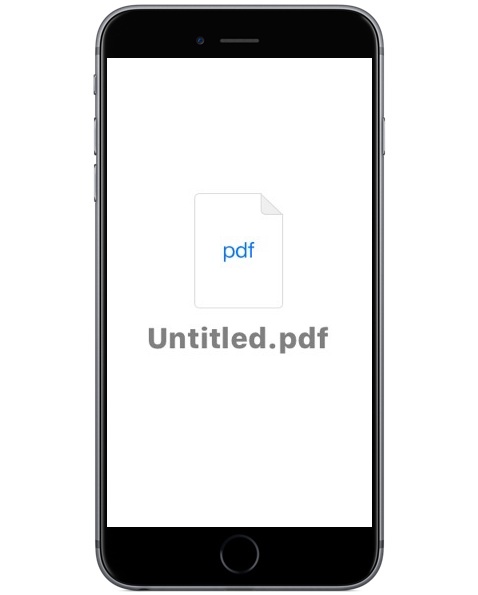
Puedes guardar cualquier foto en formato PDF en un iPhone o iPad si es necesario. La foto guardada como archivo PDF se almacena localmente, y se puede utilizar para cualquier propósito que sea necesario, o se puede compartir por correo electrónico.
El enfoque que utilizaremos aquí para guardar una foto como PDF para uso local en un dispositivo iOS se basará en la aplicación gratuita iBooks de Apple.
Cómo guardar una foto como PDF en iPhone o iPad
Si desea guardar una foto como archivo PDF y mantenerla localmente en su iPhone o iPad, esta es la forma más sencilla de hacerlo:
- (gratis de Apple) del App Store para iOS si no lo ha hecho ya
- Abra la aplicación Fotos en iOS y elija la imagen que desea guardar como PDF, luego puntee en el botón Compartir (parece una pequeña caja con una flecha que sobresale por la parte superior)
- Elija «Guardar PDF en iBooks» en las opciones para compartir
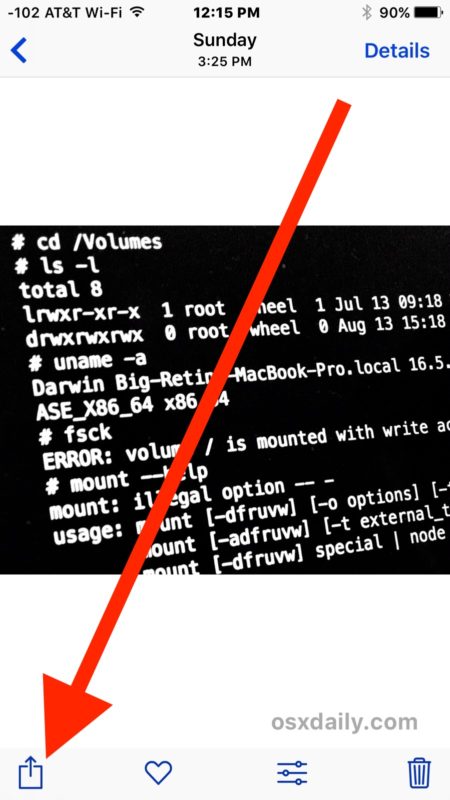
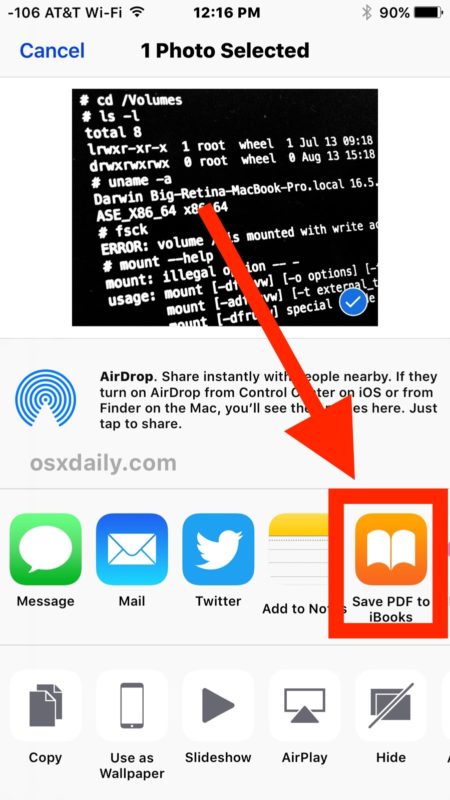
Esto guardará instantáneamente la foto como un PDF dentro de la aplicación iBooks para iOS.
Una vez que la foto convertida a PDF se guarda en la aplicación iBooks, se puede acceder a ella en cualquier momento a través de la aplicación iBooks como cualquier otro archivo PDF contenido en iBooks.
También puedes compartirlo por correo electrónico como un archivo PDF si lo deseas a través de la aplicación iBooks, o imprimirlo.
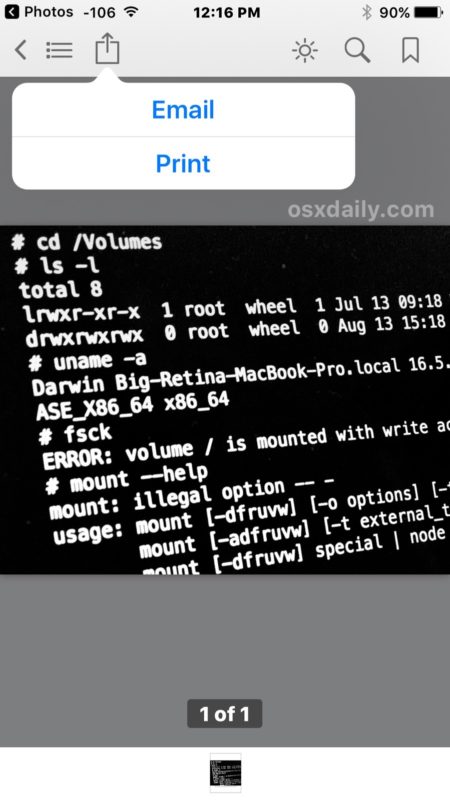
Obviamente, el objetivo es guardar una imagen de la aplicación Fotos como un archivo PDF, pero puedes utilizar otros trucos de iOS para realizar opciones de PDF más diversas para otras situaciones. Por ejemplo, un gesto oculto de iOS le permite guardar cualquier cosa como un archivo PDF, incluyendo páginas web y documentos , extendiendo la capacidad más allá de fotos e imágenes. Puedes usar el Guardar como truco PDF directamente para las fotos también, pero no se guardarán localmente y en su lugar el PDF resultante se comparte a través de correo electrónico, mensajes o se envía a iCloud. Por lo tanto, para guardar localmente un archivo PDF convertido a partir de una foto, utilizamos el enfoque iBooks descrito anteriormente.
¿Sabes de alguna otra foto interesante o trucos en PDF para iPhone o iPad? Háganoslo saber en los comentarios!
